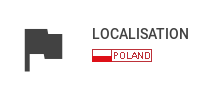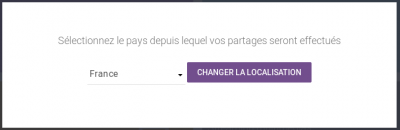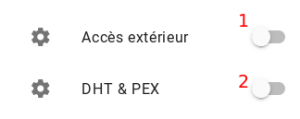"Tracker did not respond" ou "Could not connect to the tracker"
De Documentation officielle Seedbox
Aller à la navigationAller à la rechercheTracker did not respond que faire ?
- Ce message indique que votre service ne reçoit pas de réponse du tracker.
- Plusieurs solutions sont possibles, en priorité il faut essayer de changer la localisation du pack [1].
- Pour changer la localisation de vos données :
- Connectez vous à votre console de gestion.
- Cliquez sur localisation.
- Depuis le menu déroulant, faites votre choix :
- Validez en cliquant sur "Changer localisation"
- Si le problème persiste, il faudra alors contacter l'équipe qui gère le tracker. Il peut arriver également que celui-ci soit temporairement indisponible.
Couldn't connect to tracker :
- Si vous utilisez des trackers publics, le fait que le triangle soit jaune est normal.
- Dans ce cas, le service ne se connecte pas à un tracker unique.
- Si vous utilisez des tracker publics, vous pouvez activer l'option DHT et PEX.
- Elle vous permettra d'échanger des données avec des pairs sans que le service ne soit connectée à un tracker.
- Le résultat est que le service est plus sécurisé et les transferts plus rapides.
- Cependant, il est fortement déconseillé d'activer cette option si vous utilisez un tracker privé (qui comptabilise le ratio) .
- En effet, dans ce cas la, il peut arriver que du ratio soit perdu car des données ne seront pas envoyées au tracker.
Par défaut, l'option "DHT et PEX" est désactivée.
Si vous ne savez plus si vous l'avez activé ou non :
- Une fenêtre est affichée, si le sélecteur est "violet" c'est que l'accès est actif.
- Pour activer/désactiver l'option DHT & PEX, cliquez sur le sélecteur.